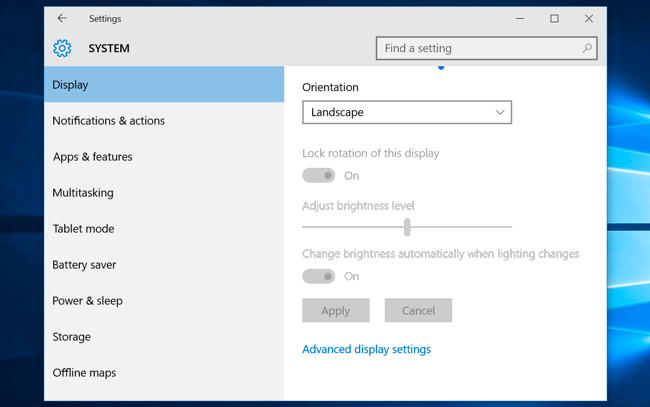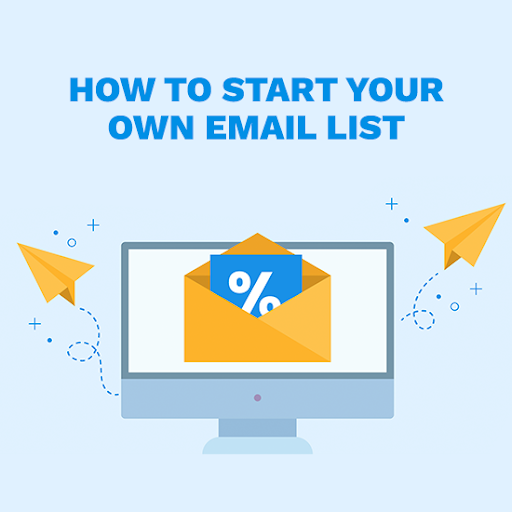アップル製 アンインストールプロセス 非常にシンプル Mac 。ほとんどのプログラムでは、アプリケーションをMacのアプリケーションフォルダからにドラッグするだけです。 ごみ箱 、コンピュータを再起動すれば完了です。
Windows10ノートパソコンの明るさは変わりません
ただし、これは常に機能するとは限らないことに注意してください Officeプログラム 。これは、Officeにいくつかあるためです サブフォルダー ハードディスクに保存して、さまざまな機能をすべて正しく動作させます。完全なアンインストールを行うには、手動で削除する必要がある場合があります。
クイックアンインストールを実行する方法については、以下の手順に従ってください。それ以外の場合、Office製品の完全な手動アンインストールについては、次の便利なガイドを参照してください。Office 2011 for Macはこちらまたは Office 2016 forMacはこちら
方法 Office forMacをアンインストールします 2011

ステップ1:MacでアクティブなOfficeアプリケーションをすべて終了します
ステップ2:で ファインダ 、あなたの アプリケーション フォルダ
ステップ3:あなたの Office for Mac 2011 フォルダを作成し、ゴミ箱にドラッグします。アプリケーションフォルダ内の個別のOfficefor Mac2011アプリごとにこれを繰り返します
ステップ4:ゴミ箱を空にしてから、Macを再起動してプロセスを完了します
Office 2016 forMacをすばやくアンインストールする方法
ステップ1:MacでアクティブなOfficeアプリケーションをすべて終了します
ステップ2:で ファインダ 、あなたの アプリケーション フォルダ
ステップ3:あなたの Office 2016 for Mac フォルダを作成し、ゴミ箱にドラッグします。アプリケーションフォルダ内の個別のOffice2016 forMacアプリごとにこれを繰り返します
ステップ4:ゴミ箱を空にしてから、Macを再起動してプロセスを完了します
Mac用のOffice2019をすばやくアンインストールする方法
ステップ1:MacでアクティブなOfficeアプリケーションをすべて終了します
ステップ2:で ファインダ 、あなたの アプリケーション フォルダ
ステップ3:あなたの Mac用Office2019 フォルダを作成し、ゴミ箱にドラッグします。アプリケーションフォルダ内の個別のOffice2019 forMacアプリごとにこれを繰り返します。
警告: Outlookアプリを削除する前に、 POP / IMAPサーバー 、プロファイルを完全に削除する前に、メールボックスをエクスポートしてください。あなたはに行くことによってこれを行うことができます ファイル>エクスポート とに従ってください 画面上のガイド 。
ステップ4:ゴミ箱を空にしてから、Macを再起動してプロセスを完了します
誠実さと誠実なビジネス慣行で信頼できるソフトウェア会社をお探しの場合は、以外の何物でもありません。私たちはマイクロソフト認定パートナーであり、BBB認定企業であり、お客様が必要とするソフトウェア製品で信頼性の高い満足のいく体験を提供することに関心を持っています。すべての販売の前、最中、そして後に私たちはあなたと一緒にいます。